Microsoft 365 einrichten (Azure, Entra ID)
Durch die Microsoft Entra ID (ehemals Azure Active Directory) Anbindung ermöglichen Sie folgende Funktionen.
-
Anmeldung mit dem Microsoft Geschäftskonto (Microsoft 365 Benutzer), auch bekannt als Single Sign-On (SSO)
-
Anbindung der Terminverwaltung an Microsoft Teams und den Outlook Kalender (zur Anleitung)
Grundlegende Einrichtung
Schritt 1:
Melden Sie sich in portal.azure.com als Administrator an und klicken Sie auf "Microsoft Entra ID". 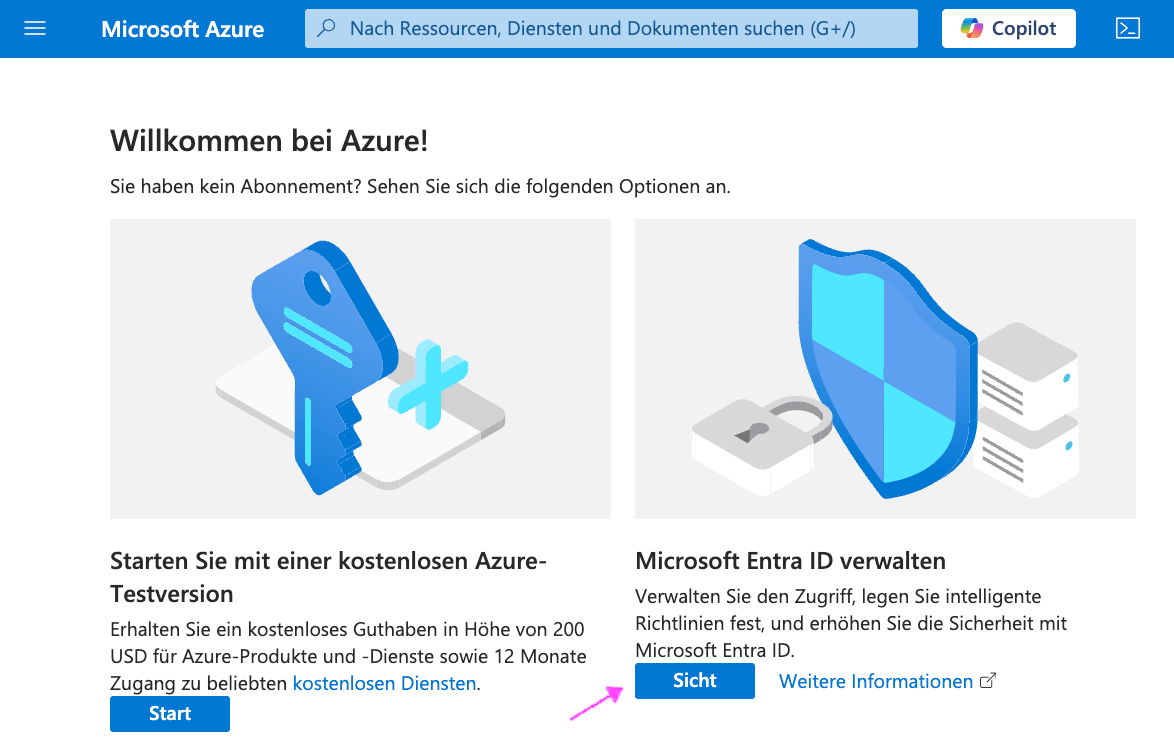
Schritt 2:
Klicken Sie auf Hinzufügen » App-Registrierung. 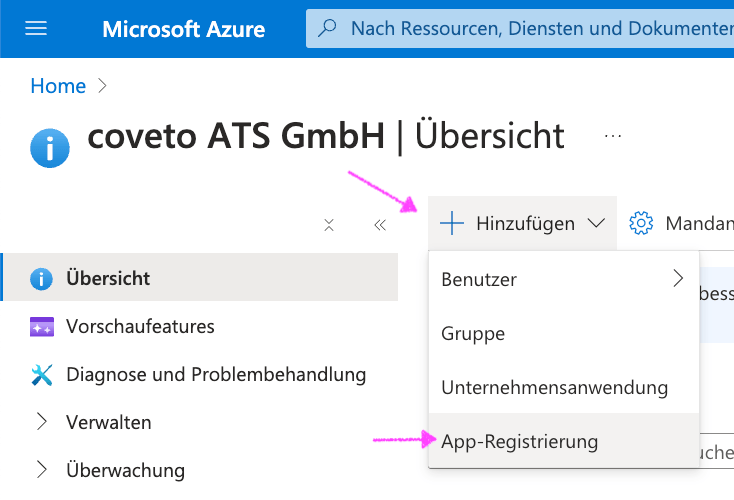
Schritt 3:
Vergeben Sie einen Namen. Wir empfehlen die Domain Ihrer coveto Installation, z.B. kxxxx.coveto.de.
Wählen Sie "Web" für die Umleitungs-URI.
Fügen Sie die Umleitungs-URI ein, die Ihnen in coveto unter Einstellungen » Schnittstellen: Microsoft 365 angezeigt wird. Falls Sie diesen Punkt nicht sehen, unterstützt Ihr Tarif vermutlich keine SSO Anbindung. 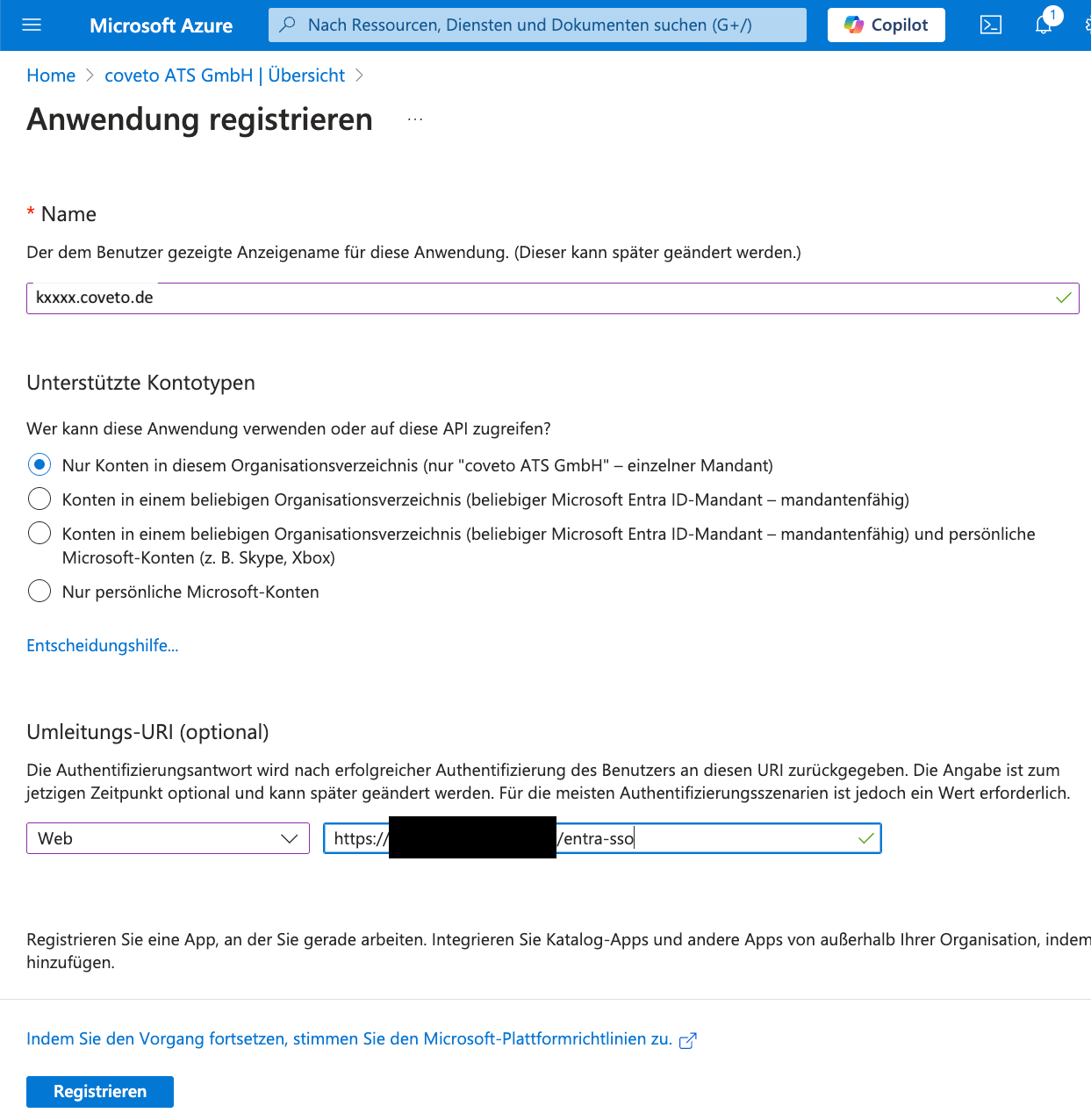
Schritt 4:
Klicken Sie unter Verwalten » App-Registrierungen die neue App "coveto SSO" an.
Kopieren Sie die Werte Anwendungs-ID (Client) und Verzeichnis-ID (Mandant) und fügen Sie die Werte in coveto unter Einstellungen » Schnittstellen: Microsoft 365 in die entsprechenden Felder ein. 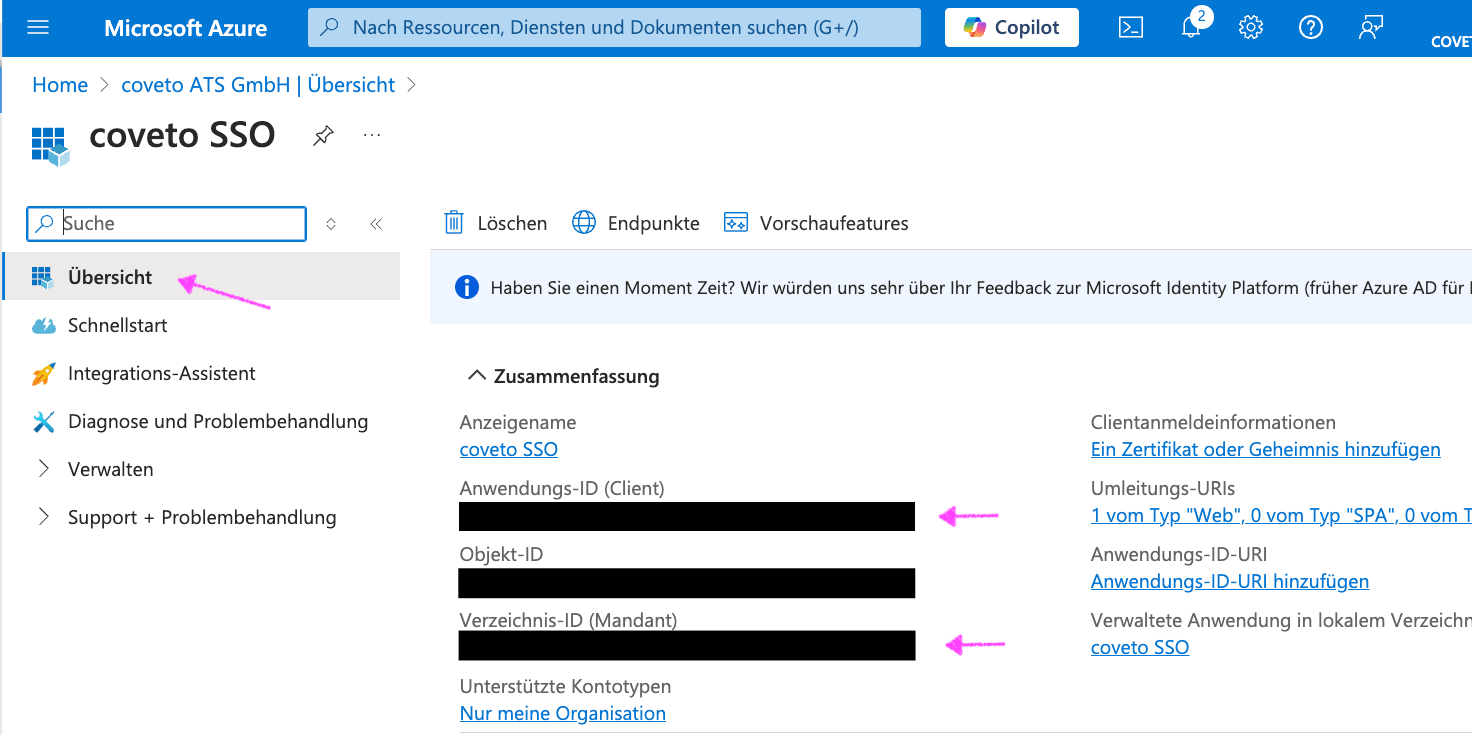
Schritt 5:
Klicken Sie in der Navigation auf Zertifikate und Geheimnisse und wählen Sie Neuer geheimer Clientschlüssel im Reiter Geheime Clientschlüssel. 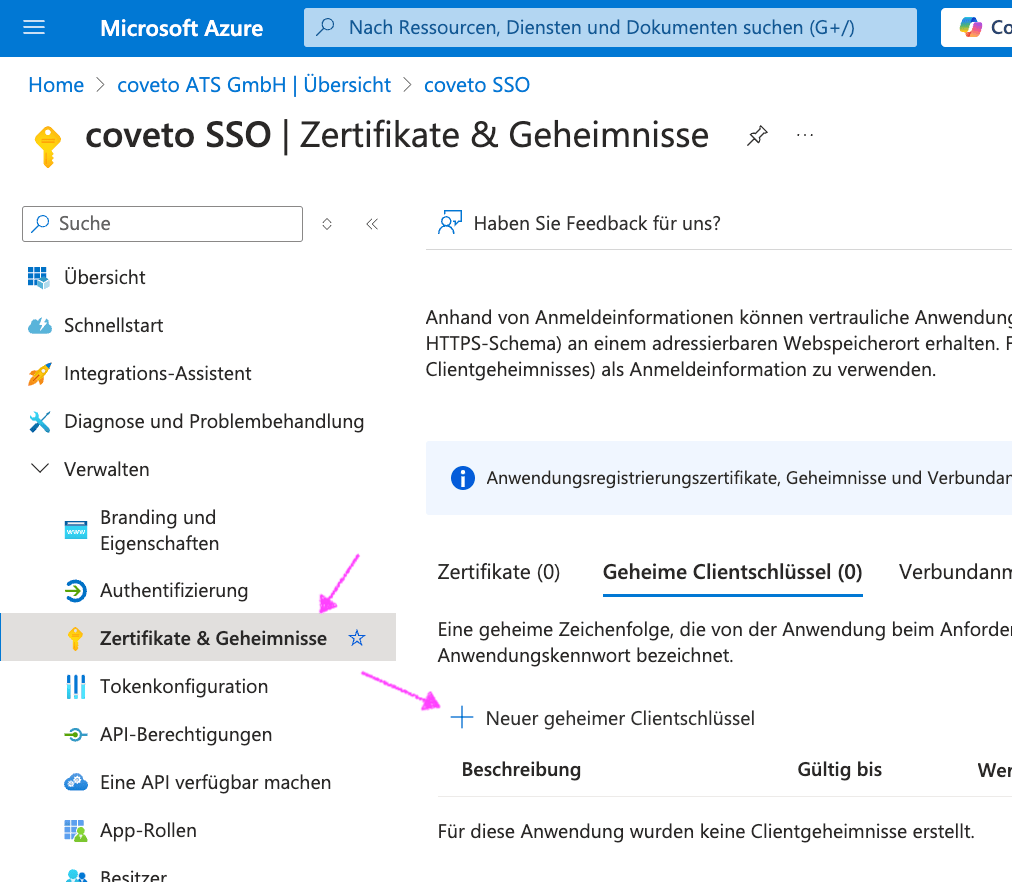
Schritt 6:
Vergeben Sie eine Beschreibung und wählen Sie eine Gültigkeit.
Wichtig: coveto kennt das Ende der Gültigkeit nicht. Erneuern Sie den Clientschlüssel rechtzeitig. 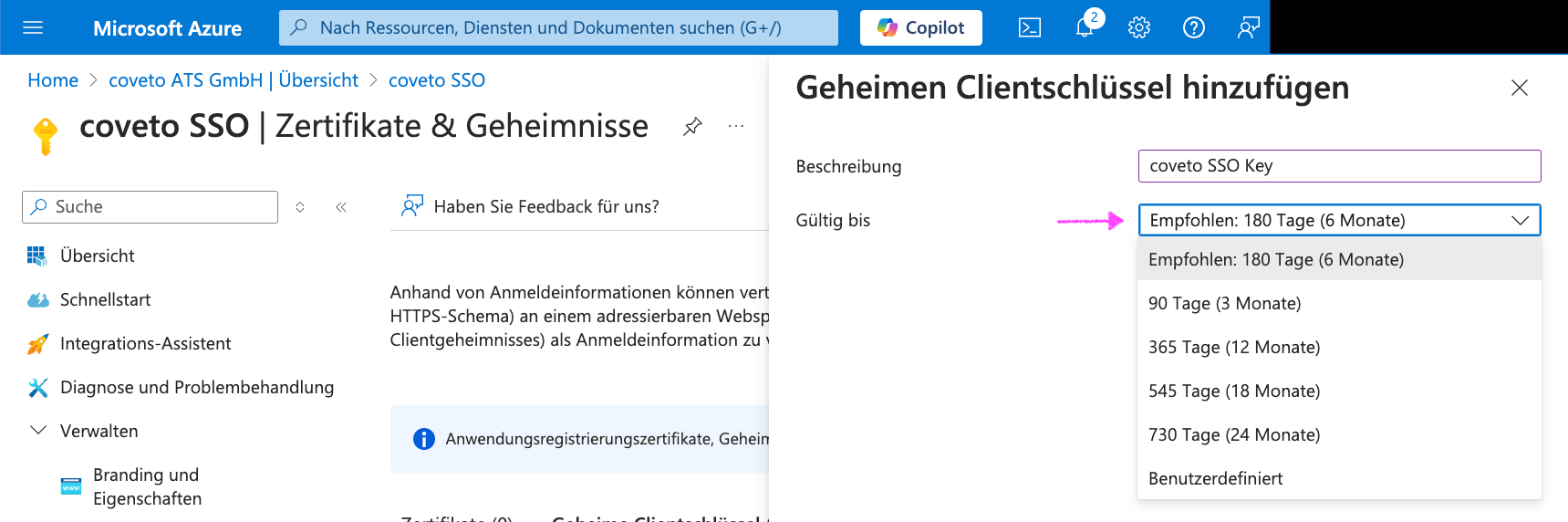
Schritt 7:
Nun wird Ihnen einmalig der Wert des Schlüssels angezeigt. Kopieren Sie den Wert und fügen Sie ihn in coveto unter Einstellungen » Schnittstellen: Microsoft 365 in das entsprechende Feld ein.
Speichern Sie die Daten in coveto. 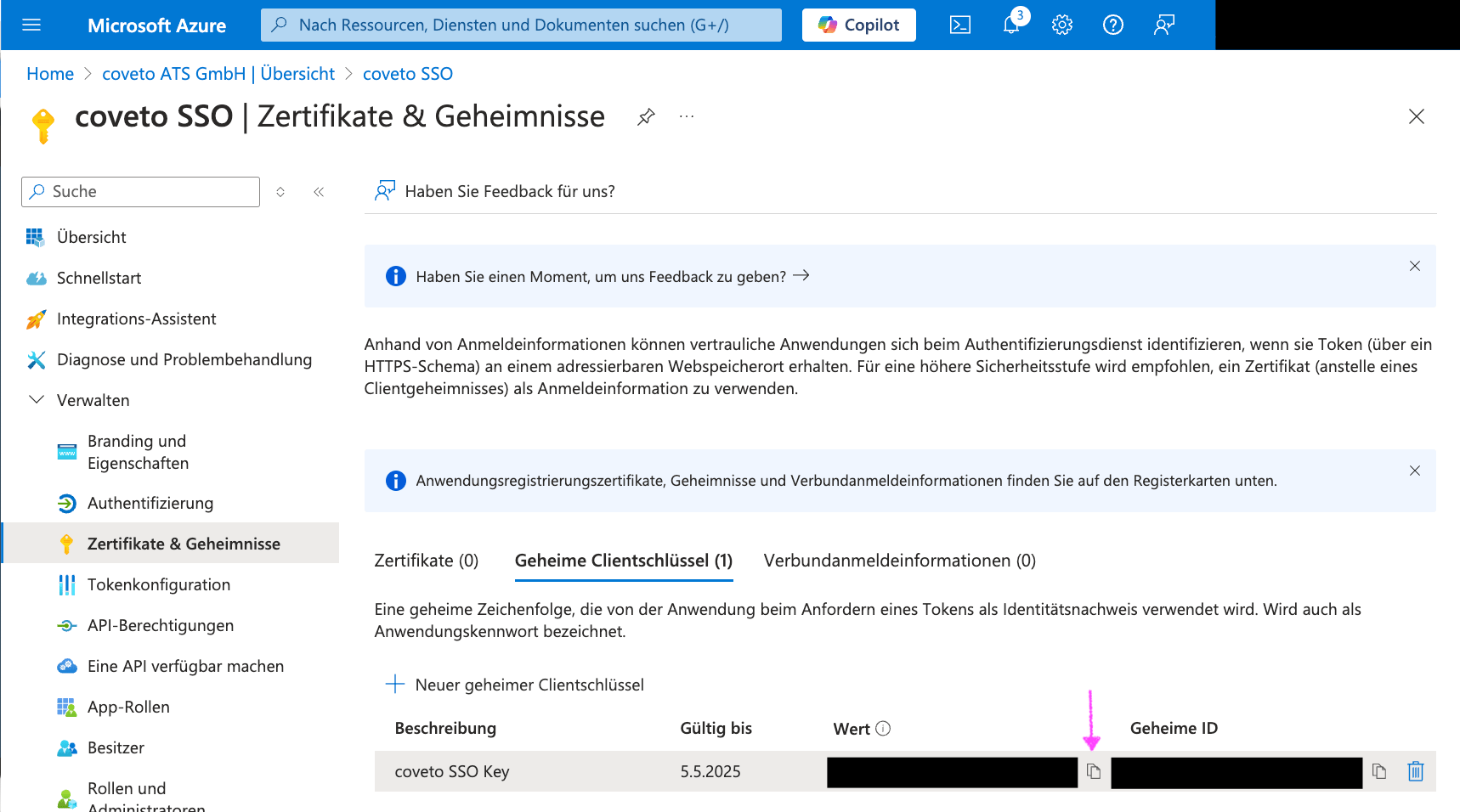
Schritt 8:
Wechseln Sie nun in der Navigation zu API-Berechtigungen. Fügen Sie die folgenden Berechtigung Microsoft Graph hinzu:
- User.Read
- Calendars.ReadWrite
- Calendars.ReadWrite.Shared
Wichtig: Nachdem die Berechitgungen vergeben wurden, einmal auf "Grant admin consent for Unternehmen" klicken.
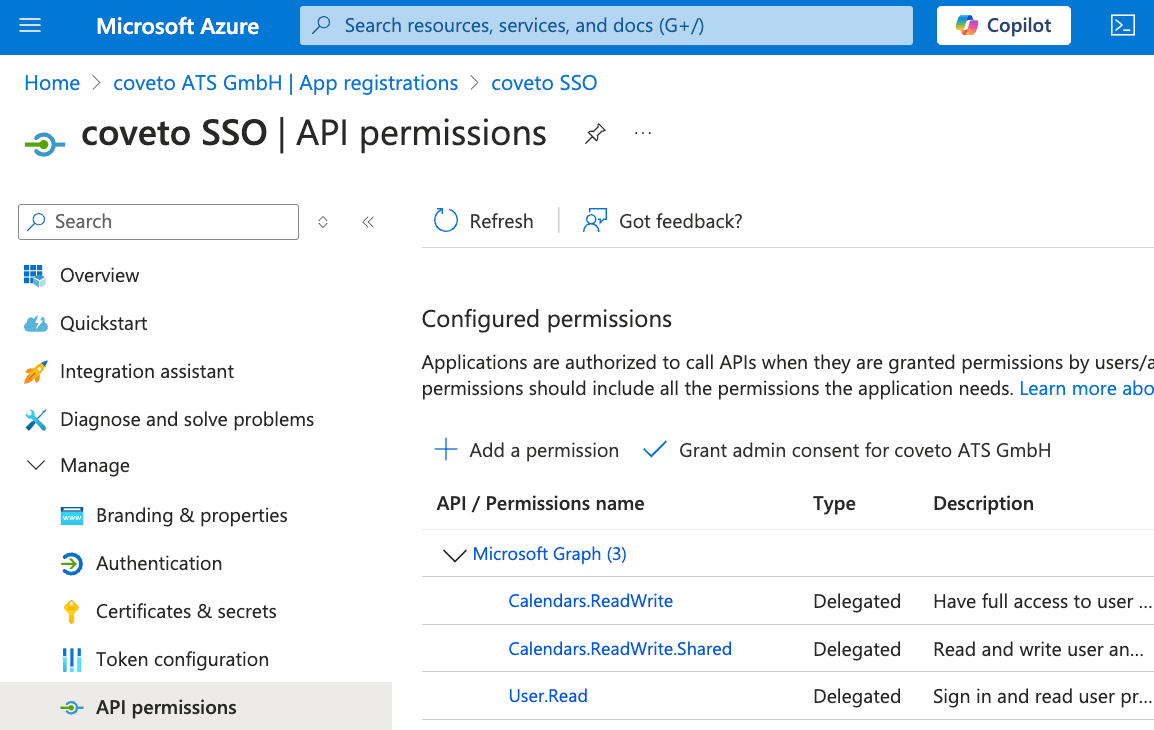
Single Sign-On mit Microsoft Entra ID (SSO)
Mit Microsoft Entra ID (ehemals Azure Active Directory) können sich Benutzer und Entscheider mit Ihrem Microsoft Geschäftskonto (Microsoft 365 Benutzer) in coveto anmelden.
Aus Sicherheitsgründen muss der Benutzer oder Entscheider vorher in coveto angelegt worden sein. Nach der erstmaligen Anmeldung kann der Benutzer/Entscheider mit wenigen Klicks seine SSO Zugang aktivieren und sein Passwort deaktivieren. Dazu klickt der Benutzer oben rechts in coveto auf das Firmen-Logo bzw. seinen Avatar und anschließend auf "Passwort / Passkey / 2FA". Dort kann er dann sein Micrsoft Konto verknüpfen und Passwort g
Als Administrator oder coveto Keyuser haben Sie unter Einstellungen » MFA-Report eine Übersicht der verwendeten Anmeldeoptionen und können unter Einstellungen » Externe Authentifizierung weniger sichere Zugangsmethoden deaktivieren.